Алексей Садовский - Работа на ноутбуке
- Название:Работа на ноутбуке
- Автор:
- Жанр:
- Издательство:046ebc0b-b024-102a-94d5-07de47c81719
- Год:2008
- Город:Санкт-Петербург
- ISBN:978-5-91180-972-0
- Рейтинг:
- Избранное:Добавить в избранное
-
Отзывы:
-
Ваша оценка:
Алексей Садовский - Работа на ноутбуке краткое содержание
Вы собираетесь приобрести ноутбук или только что купили его? Причем для вас это первый компьютер? Тогда данная книга – то, что вам нужно. Прочитав ее, вы узнаете, как правильно выбрать ноутбук. Вы застрахуете себя от покупки бракованного товара и не потеряете деньги, приобретя компьютер по завышенной цене. В книге рассказано о типах современных ноутбуков, об их возможностях, а также о расширении потенциала компьютера за счет подключаемых устройств и аксессуаров. Автор описывает такие важнейшие моменты, как установка операционной системы и работа в ней, интеграция ноутбука в локальную сеть и подключение к Интернету с помощью беспроводных технологий, использование различных программ и обеспечение безопасности. Видеокурс, который прилагается к книге, сделает вашу работу на ноутбуке гораздо эффективнее.
Работа на ноутбуке - читать онлайн бесплатно ознакомительный отрывок
Интервал:
Закладка:
• Применять следующий метод сглаживания экранных шрифтов– задает метод сглаживания шрифтов. По умолчанию установлен метод Обычный, но при желании можно выбрать ClearType. В этом случае все символы будут немного смазаны. Считается, что метод сглаживания меньше напрягает глаза и снижает их усталость. Выключать эту настройку я не рекомендую, поскольку без нее шрифты выглядят плохо.
• Применять крупные значки– позволяет сделать все значки более крупными.
• Отображать тени, отбрасываемые меню– при установленном флажке у всех меню будут «мягкие» тени.
• Отображать содержимое окна при перетаскивании– при перетаскивании окна будет перемещаться и его содержимое. Если данный флажок не установлен, то передвигаться будет только контур окна, а когда вы отпустите кнопку мыши, то окно переместится на место контура.
• Скрывать указатели вызова с клавиатуры до нажатия – некоторые элементы управления (в частности, кнопки, меню, переключатели и флажки) можно быстро вызывать, нажав нужную клавишу. К примеру, если на кнопку нанесена надпись плана Эффекты, то, нажав клавишу с символом Э, вы вызовете операцию, назначенную данной кнопке. У других кнопок и элементов управления также могут быть символы для быстрого вызова. Устанавливая флажок, вы скрываете эти символы до нажатия клавиши Alt. После ее нажатия соответствующие символы будут подчеркнуты.
Окно Дополнительное оформлениеможно вызвать нажатием кнопки Дополнительно(рис. 13.6). С его помощью вы можете более тонко настроить внешний вид окон и кнопок.
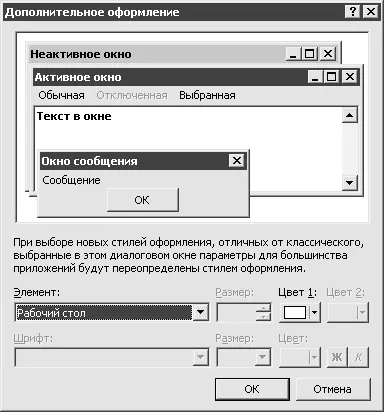
Рис. 13.6. Окно Дополнительное оформление
В раскрывающемся списке Элементвы выбираете элемент, отображение которого требуется изменить, а в элементах управления внизу и справа настраиваете доступные параметры. К примеру, для меню вы можете задать шрифт, размер и цвет, а для Рельефных объектов(которыми, в частности, выступают кнопки) – цвет фона и шрифта (но не гарнитуру или размер). Изменение настроек остальных элементов производится по аналогии.
По окончании настройки внешнего вида элементов управления и Рабочего стола(напомню, что о Рабочем столерассказывается в гл. 10) рекомендую вернуться на вкладку Темы(см. рис. 10.4). Следует нажать кнопку Сохранить, после чего указать имя для темы. Это весьма полезная возможность – сохранять сделанные вами ранее настройки. При переустановке системы либо при временном изменении внешнего вида тех или иных элементов управления вы быстро сможете вернуться к настройке, которая используется вами постоянно. Настройка внешнего вида вашей системы наглядно продемонстрирована в видеоролике «Урок 13.1. Настройка внешнего вида элементов управления».
В число настроек экрана входит изменение режима его работы, в том числе текущего разрешения и цветопередачи (подробнее о разрешениях рассказывается в гл. 3). Редактирование этих параметров производится на вкладке Параметры(рис. 13.7).
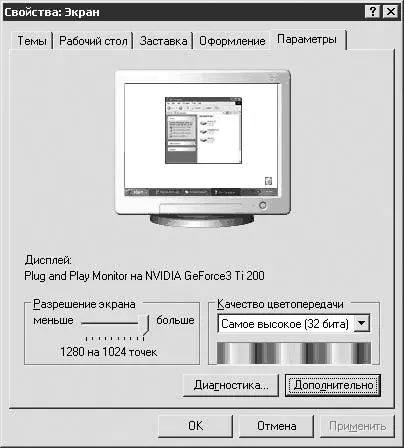
Рис. 13.7. Изменение разрешения и цветопередачи
Внизу в левой части окна расположена область Разрешение экрана. Обычно по умолчанию установлено разрешение, предусмотренное для жидкокристаллической матрицы экрана производителем. Увеличить его не удастся, однако при необходимости его можно уменьшить. Для этого переместите ползунок к надписи меньше, после чего нажмите Применить. Экран «моргнет», после чего появится картинка, на которой все станет больше. Не советую изменять разрешение на ноутбуке, поскольку это неизбежно приведет к искажениям изображения, что отрицательным образом отразится на удобстве (а порой и качестве) работы.
Что касается цветопередачи, то здесь все еще проще. Сегодня почти всегда ее значение установлено в Самое высокое (32 бита). Это означает, что ваш экран отображает более 4 млрд цветов и оттенков. Уменьшать это количество также не рекомендую, поскольку картинка станет не такой красивой. Хотя при необходимости цветовую гамму можно снизить до 16 бит, установив значение Среднее (16 бит). Это около 65 000 цветов. Есть еще Низкое, которое недоступно для свободного выбора. При такой цветопередаче отображается не более 256 цветов, что по сегодняшним меркам катастрофически мало.
Режимы энергосбережения
Понятие «энергосбережение» используется в компьютерной терминологии достаточно давно. Экономия энергии важна не только для ноутбуков, но и для настольных компьютеров. Конечно, сидя дома за своим ПК, вы не обращаете внимания на то, что он остается без работы 2–3 часа. При этом вы вряд ли позаботитесь о его выключении, так как частые включения и выключения вредны для любой техники. Кроме того, придется снова открывать все программы, в которых вы работали до этого, что отнимет время.
Когда речь идет об организации с 1–2 тыс. компьютеров, представляете, сколько энергии будет потрачено зря, если их все оставить включенными на те же 2–3 часа без работы? На Западе этой проблеме уделяется довольно много внимания. Порой бережливое отношение к использованию электроэнергии может вылиться в экономию нескольких десятков (а то и сотен) тысяч долларов в год.
Для ноутбука это также актуально, хотя и в меньшей степени. Как правило, при питании от сети постоянного тока мобильный компьютер потребляет меньше энергии, чем настольный. Однако если вы работаете от аккумуляторов, экономия энергии весьма важна. Порой вас может спасти или же все испортить одна минута. Специально для этого придумано несколько режимов энергосбережения.
Самый простой из них – отключение наиболее требовательных к питанию компонентов. К таким относится прежде всего экран. Можно установить его отключение через 10–15 минут при питании от сети и через 2–5 минут при работе от аккумулятора. Еще раньше следует отключить жесткий диск. Хотя он потребляет меньше энергии, чем экран, его постоянного функционирования не требуется.
После отключения жесткого диска и экрана постепенно выводите из эксплуатации другие компоненты ноутбука: процессор, видеокарту и все остальное, кроме оперативной памяти. Все это можно выключить без риска потери текущего сеанса. Такой режим называется Ждущий режим. При его активизации напряжение подается только на модули ОЗУ, поскольку без электроэнергии их содержимое будет утеряно. Обычно этот режим по умолчанию установлен на закрытие крышки ноутбука. Он весьма экономичен: ваш мобильный ПК продержится без подзарядки несколько дней.
Читать дальшеИнтервал:
Закладка:










